La ventana gráfica es la vista principal de Blender que ve un usuario después de instalarlo. A primera vista, puede parecer intimidante, pero se ha vuelto mucho más comprensible después del lanzamiento de 2.Versión 80. La interfaz es menos complicada y fácil de aprender.
La ventana gráfica es una ventana que le permite mirar alrededor de la escena u objeto que creó. La ventana gráfica y la vista de la cámara pueden ser confusas, pero ambas no son similares. Una cámara es un objeto en la escena, mientras que la ventana gráfica es parte de la interfaz.
Los conceptos básicos de la navegación por la ventana gráfica incluyen la rotación, el zoom y la panorámica de la perspectiva de la vista. Hay varias formas de navegar en la ventana gráfica.
Primero, notará un artilugio en la esquina superior derecha, como se muestra en la siguiente imagen:
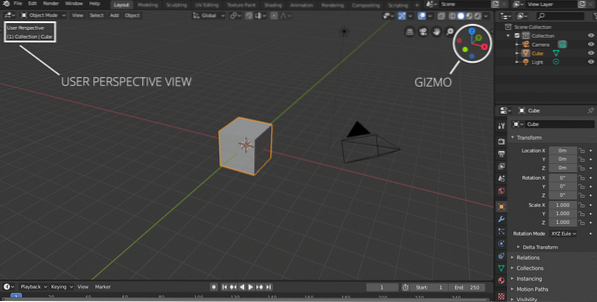
Simplemente haga clic con el botón izquierdo en cualquier eje, la vista se configurará en consecuencia. Por ejemplo, si hace clic en el eje Z, la vista cambiará a "Ortografía superior". De manera similar, puede navegar por las vistas ortográficas inferior, izquierda / derecha y posterior / frontal haciendo clic en los diferentes ejes del gizmo.
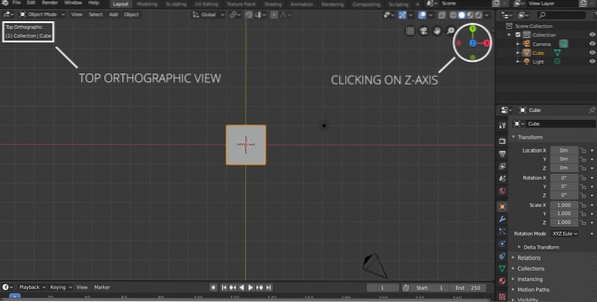
Una forma alternativa de acceder a todas estas vistas ortográficas es ir a la opción Ver y luego al Punto de vista; se le presentarán todas las opciones, como se muestra en la siguiente imagen:
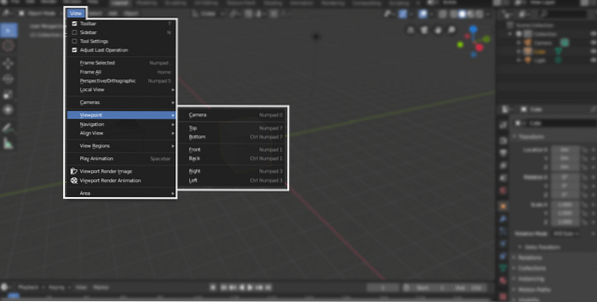
Mover o arrastrar un artilugio puede ser un poco tedioso. La navegación se vuelve aún más fácil si usa el botón central del mouse. Simplemente haga clic en cualquier parte de la ventana gráfica con el botón central del mouse, luego arrastre hacia la izquierda / derecha o hacia arriba / abajo para ver el objeto o la escena.
Hay 4 iconos más junto con un artilugio para navegar por la ventana gráfica.
- Cambiar la vista actual a una vista ortográfica
- Alternar vista de cámara y vista en perspectiva
- Panorámica
- Zoom
Haga clic en el icono de la mano y arrástrelo para desplazarse; de manera similar, haga clic en el icono de la lupa y arrastre hacia arriba y hacia abajo para acercar y alejar.
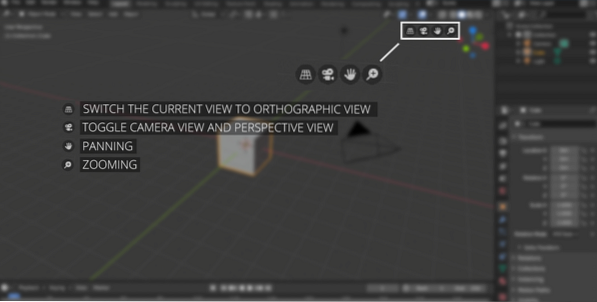
El icono de la cámara mostrará la vista de la cámara. Es importante porque esto es lo que Blender va a renderizar.
El icono de cuadrícula cambia entre vista en perspectiva y vista ortográfica. La vista ortográfica es una vista bidimensional de un objeto tridimensional.
También puede cambiar la vista ortográfica a la vista en perspectiva usando la tecla de acceso rápido "Numpad 5". Para alternar la cámara, use "Numpad 0". Para desplazarse, debe utilizar "Mayús + Botón central del ratón". Para hacer zoom, simplemente use las teclas "Rueda de desplazamiento" o "+/-".
En una escena grande, si necesita enfocarse en un objeto en particular, primero seleccione ese objeto haciendo clic con el botón izquierdo y luego vaya a Ver> Marco seleccionado o simplemente presione la tecla de punto "."En el teclado numérico, la ventana gráfica se acercará a ese objeto.
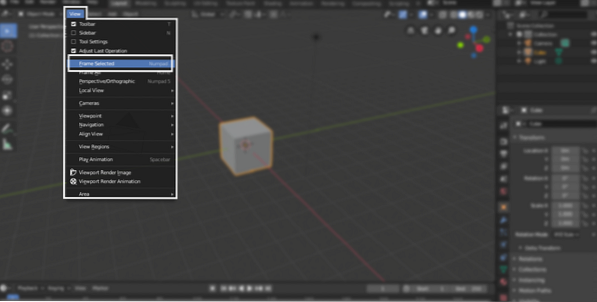
La ventana gráfica es parte de la interfaz de usuario, que es necesario comprender antes de comenzar el modelado 3D en Blender. La navegación por la ventana gráfica es un proceso esencial para aprender a obtener una comprensión básica de Blender o cualquier otro software 3D. Blender ha mejorado significativamente la navegación de la ventana gráfica en sus últimas versiones. Los desarrolladores han realizado muchos cambios para que la interfaz de usuario sea menos complicada y conveniente para los nuevos estudiantes.
 Phenquestions
Phenquestions


